Lidmaatschap beheren voor privé-inhoud
Laatst bijgewerkt: mei 2, 2024
Beschikbaar met elk van de volgende abonnementen, behalve waar vermeld:
|
|
Met lidmaatschappen kunt u beheren welke bezoekers toegang hebben tot de inhoud van uw privéblog en -pagina. Contactpersonen die toegang hebben tot privécontent worden gesorteerd in toegangsgroepen.
Accounts met een Content Hub Professional abonnement kunnen maximaal 2 toegangsgroepen hebben, terwijl accounts met een Content Hub Enterprise abonnement maximaal 100 toegangsgroepen kunnen hebben.
Let op: momenteel zijn toegangsgroepen alleen beschikbaar voor accounts die zijn gemaakt na 3 april 2024.
Statische toegangsgroepen maken
In een statische toegangsgroep worden contactpersonen handmatig toegevoegd, als individuele contactpersonen of als leden van statische lijsten. Gebruikers moeten de machtiging Bewerken voor lijsten hebben om toegangsgroepen te kunnen bewerken.
- Navigeer in je HubSpot-account naar Inhoud > Lidmaatschappen.
- Klik op Toegangsgroep maken.
- Geef in het veld Naam toegangsgroep een groepsnaam op. Je kunt ook een beschrijving van de groep invoeren in het veld Beschrijving.
- Selecteer Static (Statisch) in het gedeelte Select an access group type (Selecteer een type toegangsgroep ) en klik vervolgens op Next (Volgende).
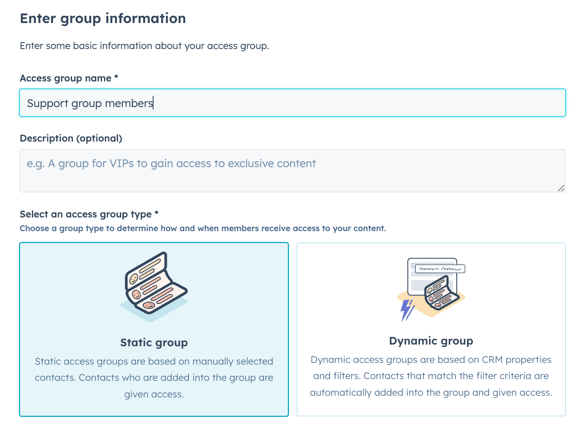
- Klik op het vervolgkeuzemenu Toegang geven aan en typ de naam van een contactpersoon of statische lijst. Schakel het selectievakje in naast elke contactpersoon of lijst die u wilt toevoegen.
- Klik op Volgende als u alle contactpersonen hebt toegevoegd.
- Controleer de contactpersonen en lijsten die u toevoegt aan de toegangsgroep en klik vervolgens op Groep maken.
- Als u de toegangsgroep wilt bewerken, klikt u op het vervolgkeuzemenu Acties en selecteert u Bewerken.
- Als u de toegangsgroep wilt verwijderen, klikt u op het vervolgkeuzemenu Acties en selecteert u Verwijderen.
Dynamische toegangsgroepen maken
In een dynamische toegangsgroep worden contactpersonen automatisch toegevoegd op basis van filters. Gebruikers moeten Bewerk-machtigingen voor lijsten hebben om toegangsgroepen te kunnen bewerken.
- Navigeer in je HubSpot-account naar Inhoud > Lidmaatschappen.
- Klik op Toegangsgroep maken.
- Geef in het veld Naam toegangsgroep een groepsnaam op. Je kunt ook een beschrijving van de groep invoeren in het veld Beschrijving.
- Selecteer Dynamisch in het gedeelte Selecteer een type toegangsgroep.
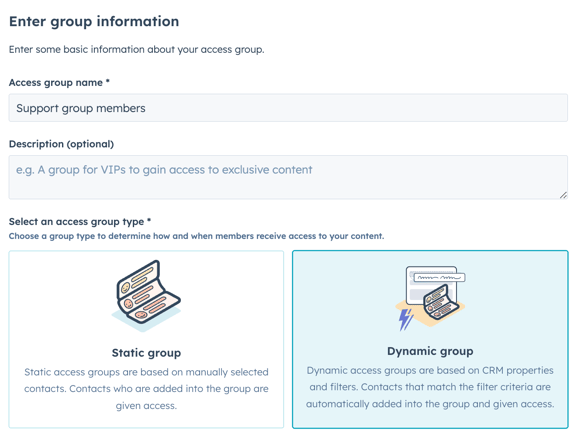
- Stel uw filtercriteria in en klik op Volgende.
- Bekijk het voorbeeld van contactpersonen in de groep en klik op Groep maken.
Toegang tot inhoud beperken tot toegangsgroepen
Zodra je je toegangsgroepen hebt ingesteld, kun je de toegang tot berichten of pagina's beperken tot die toegangsgroepen. Door inhoud privé te maken, stuurt u een registratie-e-mail naar de leden van de gekoppelde toegangsgroepen.
Blogtoegang beperken tot toegangsgroepen
- Klik in je HubSpot-account op het settings instellingen-pictogram in de bovenste navigatiebalk.
- Navigeer in het linker zijbalkmenu naar Inhoud > Blog
- Klik in de sectie Huidige weergave op het eerste dropdown menu en selecteer een blog.
- Selecteer in de sectie Toegangsbeheer het lidmaatschap van de groep vereist.
- Klik op het vervolgkeuzemenu en schakel het selectievakje in naast elke toegangsgroep die toegang krijgt.
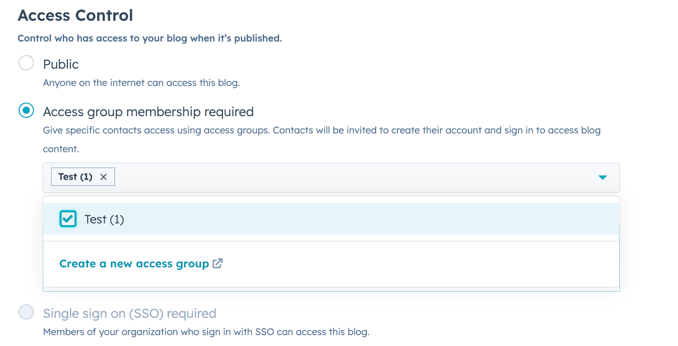
- Klik op Opslaan om uw wijzigingen toe te passen.
Paginatoegang beperken tot toegangsgroepen
-
Navigeer naar uw inhoud:
- Website Pagina's: Ga in je HubSpot-account naar Inhoud > Websitepagina's.
- Landingspagina's: Ga in je HubSpot-account naar Inhoud > Landingspagina's.
- Beweeg de muis over de pagina en klik op Bewerken.
- Klik in de inhoudseditor op het menu Instellingen en selecteer Audience Access.
- Selecteer in het dialoogvenster Lidmaatschap van toegangsgroep vereist.
- Klik op het vervolgkeuzemenu en schakel de selectievakjes in naast de toegangsgroepen die u wilt registreren voor toegang tot deze pagina.
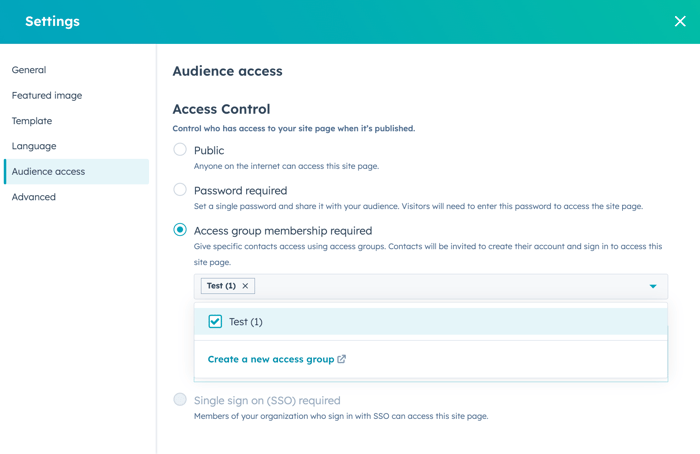
- Klik op de X rechtsboven in het dialoogvenster om verder te gaan met bewerken.
- Als je klaar bent met bewerken, klik je op Publiceren of Bijwerken in de rechterbovenhoek.
Registratie-e-mails opnieuw verzenden
Zodra je je toegangsgroepen hebt ingesteld, kun je opnieuw privé-inhoudregistratie-e-mails versturen naar leden van die groepen. Je kunt alleen registratie-e-mails sturen naar leden van toegangsgroepen die momenteel zijn gekoppeld aan privécontent.
- Navigeer in je HubSpot-account naar Inhoud > Lidmaatschappen.
- Klik op de naam van een toegangsgroep.
- Beweeg de muisaanwijzer over een contactpersoon en klik op E-mail met uitnodiging opnieuw verzenden.
